- Created by Vladislav Fomichev, last modified on May 16, 2019
You are viewing an old version of this page. View the current version.
Compare with Current View Page History
« Previous Version 9 Next »
Indeed SelfService - это Web-приложение, которое работает на базе IIS. В данном модуле пользователь может осуществлять управление своими аунтификаторами.
Информация
Файлы для indeed SelfService расположены: indeed AM 7\Indeed SelfService\<Номер версии>\
- Indeed.SelfService-v7.1.0.x64.ru-ru.msi - Пакет для установки Indeed SelfService.
- /Misc/Server2012/Indeed.SelfService.IIS.Install.MSServer2012.ps1 - Скрипт для установки необходимых компонентов IIS сервера для Windows Server 2012.
Установка
- Выполнить установку Indeed SelfService через запуск инсталлятора Indeed.SelfService-v7.1.0.x64.ru-ru.msi
Добавить привязку https в настройках Default Web Site в IIS Manager.
Информация
Indeed SelfService является Web приложением, которое работает на базе IIS, в процессе установки для него по умолчанию включается обязательно требование SSL в настройках, что в свою очередь требует включенной привязки https.
Если вы не намерены использовать протокол https, необходимо отключить требование SSL в настройках IIS для SelfService.
- Запустите IIS Manager и раскройте пункт Сайты (Sites).
- Выберите сайт Default Web Site и нажмите Привязки (Bindings) в разделе Действия (Actions).
- Нажмите Добавить (Add):
- Тип (Type) - https.
- Порт (Port) - 443.
- Выберите SSL-сертификат (SSL Certificate).
Сохраните привязку.
Редактирование конфигурационного файла.
- Откройте конфигурационный файл SelfService Web.config (C:\inetpub\wwwroot\iidselfservice\Web.config).
Укажите URL для подключения к серверу Indeed для параметра Url в тэге amAuthServer.
Параметр Url - url адрес сервера Indeed в формате http(s)://полное_dns_имя_сервера/easerver/
Информация
Для игнорирования ошибок сертификата сервера необходимо изменить параметр "isIgnoreCertErrors" на значение "true" в файле "applicationSettings.config" ( iidselfservice\Config ).
Пример<amAuthServer Url="https://amserv.indeed-id.local/easerver"/>
Укажите URL для подключения к серверу Indeed SAML для параметра loginUrl в тэге amAuthentication.
Параметр loginUrl - url адрес сервера с установленным компонентом Indeed SAML idp в формате http(s)://полное_dns_имя_сервера/iidsamlidp/
Параметр enableLogout (Не обязательный) - включает возможность выполнять выход из SelfService.
Пример<amAuthentication mode="Saml" loginUrl="http://saml.demo.local/iidsamlidp" enableLogout="true"/>
- Откройте конфигурационный файл SAML Web.config (C:\inetpub\wwwroot\iidselfservice\Web.config).
Укажите URL для доступа к серверу SelfService для параметра SelfServiceUrl в тэге amPartnerServiceProviderSettings.
Параметр SelfServiceUrl - url адрес сервера с установленным компонентом Indeed SelfService в формате http(s)://полное_dns_имя_сервера/iidsamlidp/
Пример<amPartnerServiceProviderSettings SelfServiceUrl="http://dc.demo.local/iidselfservice/" EmcServiceUrl="EMC_SERVICE_URL"/>
- После редактирования конфигурационных файлов перезапустите IIS сервер. SelfService будет доступен по адресу: "http(s)://полное_dns_имя_сервера/iidselfservice/"
Вход в SelfService
- Откройте в браузере Web интерфейс консоли SelfService.
- Введите доменный логин и пароль пользователя и нажмите "Ок".
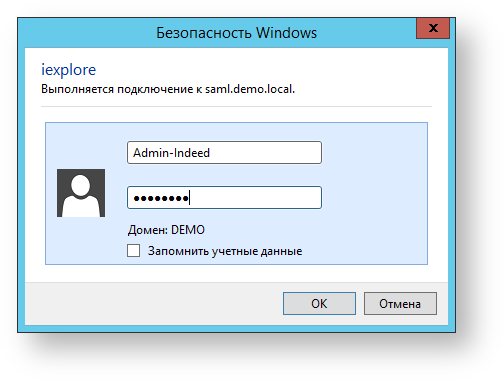
В появившемся окне аутентификации SAML нажмите "Back" для выбора способа аутентификации, по умолчанию используется последний используемый способ.
Информация
Если доступна Windows Authentication , то логин пользователя подставляется автоматически без возможности изменить.
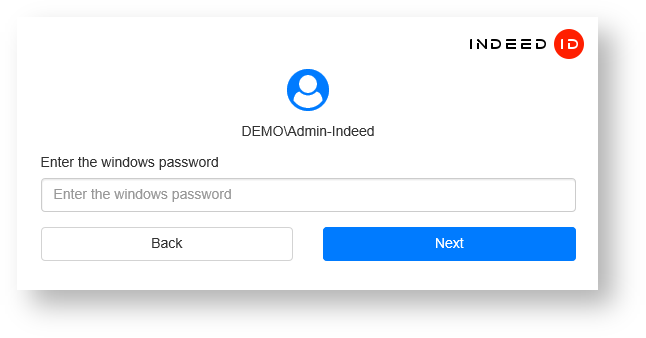
Выберите способ аутентификации и нажмите "Select".
Информация
Если у пользователя нет обученного аутентификатора, то выберите "Windows Password".
Информация
Выход в сессии пользователя из SAML idp не влечет за собой выход пользователя из SelfService, до перезапуска браузера или истечения срока хранения cookie. Время хранения cookie для SAML idp - 30 минут.
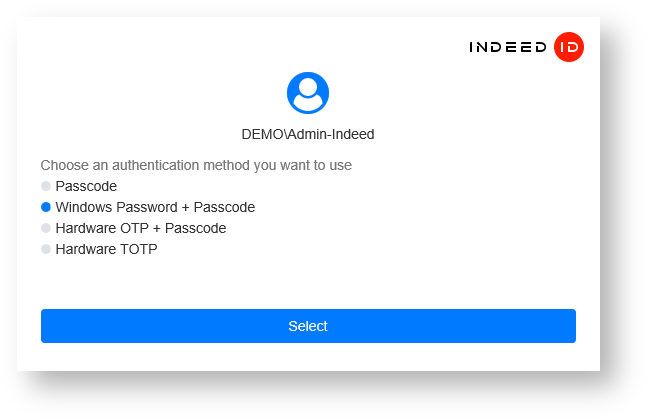
- Введите пароль и нажмите "Sing in". Если ввод данных был успешный, то отобразится карточка пользователя.
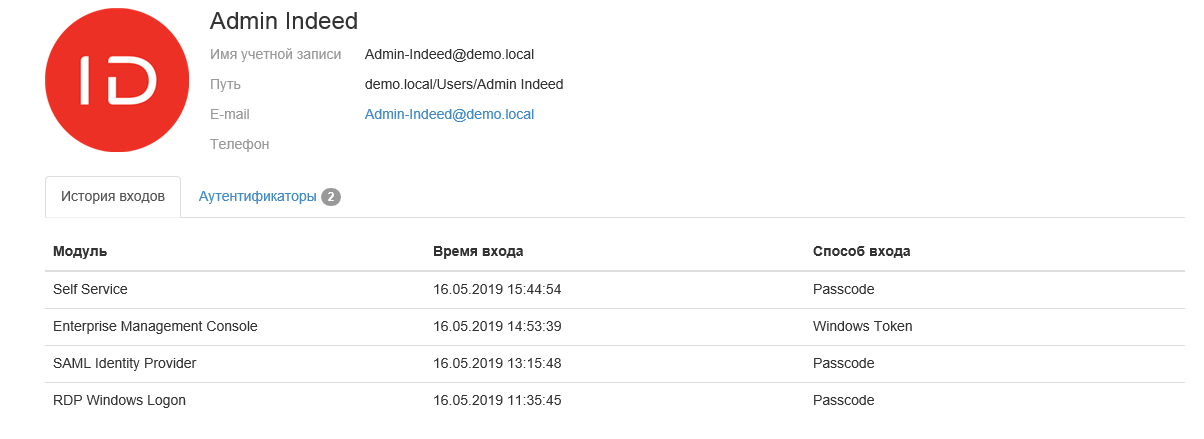
Для выхода из SelfService выполните:
Информация
Данная опция будет активна если в пункте 3 был настроен параметр enableLogout. По умолчанию отключена.
- Нажмите на имя пользователя в верхней части окна.
Выберите "Выйти" из выпадающего списка.
Информация
При выходе из SelfService происходит автоматический выход из SAML idp.
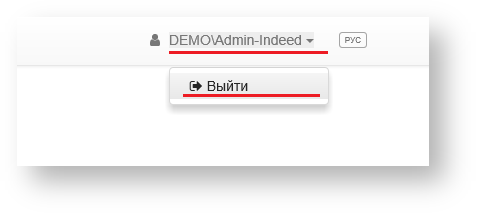
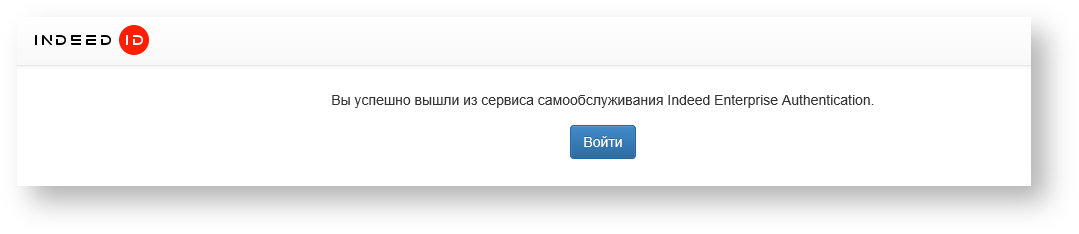

- No labels